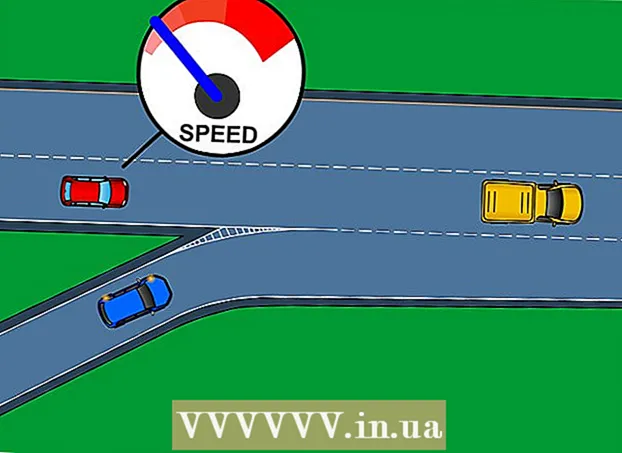May -Akda:
John Stephens
Petsa Ng Paglikha:
21 Enero 2021
I -Update Ang Petsa:
29 Hunyo 2024

Nilalaman
Upang makatanggap ng mail sa mga kliyente sa email tulad ng Outlook, Thunderbird o email client sa iyong telepono, kailangan mong kolektahin ang impormasyon ng papasok na mail server, kasama ang papasok na mail server address, software port at uri ng protokol. server (POP3 o IMAP). Mukhang mahirap, ngunit sa katunayan ang lahat ay magagamit at napakadaling hanapin kapag alam mo kung saan sila nakatago.
Mga hakbang
Paraan 1 ng 5: Sa pamamagitan ng email na ibinigay ng iyong internet service provider
Pumunta sa website ng iyong internet service provider (ISP). Ito ay isang website ng isang kumpanya na nagbibigay ng koneksyon sa internet at serbisyo sa email para sa iyo. Tandaan na ang pamamaraang ito ay para lamang sa mga gumagamit ng email na ibinigay ng kanilang carrier at hindi nalalapat sa mga serbisyong email na batay sa web (tulad ng Hotmail o Gmail).
- Halimbawa, kung gagamitin mo ang email address na ibinigay ng Comcast Xfinity (hal. [email protected]), pumunta sa http://www.xfinity.com. Ang mga gumagamit ng Centurylink ay bibisita sa http://www.centurylink.com.
- May posibilidad na ang iyong carrier ay hindi magbigay ng isang email address sa mga gumagamit nito. Karaniwan itong nakasaad sa kanilang website.

I-click ang link na "Tulong" o "Suporta". Ang mga link na ito ay karaniwang matatagpuan sa isang kilalang lugar sa mga website ng karamihan sa mga carrier.
Maghanap ng "email". Uri
email sa search box at pindutin ↵ Ipasok. Hanapin ang link sa isang bagay na katulad sa "I-set up ang email software" kasama ang mga resulta na ibinalik.- Kung walang pangkalahatang link na "email software", mag-click sa isa sa mga mas tukoy na link, tulad ng "Pagse-set up ng Outlook" o "Pagse-set up ng Mac Mail" (Mga setting ng Mac Mail ). Anumang file na sumusuporta sa mga tagubilin sa pag-set up ng email ay mayroong impormasyon sa mail server.
- Ang mga gumagamit ng Xfinity ay maaaring mag-click sa link na "Internet", pagkatapos ay sa "Email at Web Browsing". Sa mga resulta ng paghahanap, mag-click sa "Paggamit ng Mga Programang Email Client na may Comcast Email".

Magpasya kung gagamitin ang POP3 o IMAP. Posibleng ang carrier ay may parehong pagpipilian, POP3 at IMAP. Kung titingnan mo ang iyong mail sa maraming mga aparato (tulad ng mga telepono at computer), gamitin ang IMAP. Kung nag-check ka lamang ng mail sa isang computer o telepono, dapat kang gumamit ng POP3.- Bagaman halos lahat ng mga carrier ay nag-aalok ng POP3 protocol, marami sa kanila ang hindi sumusuporta sa IMAP. Ang Centurylink, halimbawa, ay sumusuporta lamang sa POP3 protocol para sa mga gumagamit ng bahay.
- Kung ang iyong layunin ay upang makatanggap ng mga mensahe na ipinadala sa isang email address na ibinigay ng iyong carrier gamit ang isang web-based na email client tulad ng Gmail o Outlook, gumamit ng POP3. Karamihan sa mga carrier ay nililimitahan ang dami ng mga mailbox sa ilang mga punto, at pinapanatili ng POP3 na walang laman ang iyong mailbox sa pamamagitan ng pagtanggal ng mga kopya sa mga server ng iyong carrier.

Ipasok ang port at mail server address sa iyong email client. Karamihan sa mga carrier ay gumagamit ng isang karaniwang POP3 port (110) para sa papasok na mail. Kung sinusuportahan ng iyong carrier ang ligtas na POP, ang port ay karaniwang 995. Para sa iyong carrier na sumusuporta sa ligtas na IMAP, ang port na ito ay karaniwang 993.- Halimbawa, ang server ng POP3 ng Comcast Xfinity ay
mail.comcast.net, at ang port nito ay 110. Kung sinusuportahan ito ng mail software, maaari mo ring gamitin ang ligtas na POP protocol sa pamamagitan ng paglipat sa port 995. - Nag-aalok din ang Comcast Xfinity ng IMAP sa parehong maginoo at ligtas na mga format. Ang server ay
imap.comcast.net at ang port ay 143 (o 993 sa kaso ng IMAP secure).
- Halimbawa, ang server ng POP3 ng Comcast Xfinity ay
Paraan 2 ng 5: Sa Gmail
Pumili sa pagitan ng POP at IMAP. Sinusuportahan ng Gmail ang parehong POP at IMAP. Sa ganitong paraan, maaari mong suriin ang Gmail sa iba pang mga app.
- Inirerekomenda ang IMAP para sa Gmail, dahil maaari mong suriin ang email sa gmail.com, at mag-mail client din.
- Maaari kang gumamit ng POP, ngunit magkaroon ng kamalayan na sa sandaling maipakita sa iyo ng iyong mail reader ang isang mensahe mula sa Gmail, hindi ka makakapag-log in sa Gmail mula sa iyong browser upang mabasa at sagutin ito.
I-on ang POP o IMAP sa Gmail. Mag-sign in sa Gmail (sa iyong web browser) at buksan ang menu ng Mga Setting. Mag-click sa link na "Pagpasa at POP / IMAP" pagkatapos ay piliin ang alinman sa "Paganahin ang IMAP" o "Paganahin ang POP", depende sa iyong mga pangangailangan. I-click ang "I-save ang Mga Pagbabago" kapag natapos na.
I-type ang papasok na pangalan ng mail server at port sa iyong email software. Ang server ng IMAP ay
imap.gmail.com at port ay 993. Ang POP server aypop.gmail.com at port 995.- Ang username at password para sa pag-setup ng mail ay parehong username at password na iyong ginagamit upang mag-log in sa Gmail.
- Nag-aalok lamang ang Gmail ng ligtas na POP at IMAP.
Paraan 3 ng 5: Sa Hotmail / Outlook, Yahoo! Mail o iCloud Mail
Pumili sa pagitan ng POP3 at SMTP. Hotmail / Outlook at Yahoo! Ang mail ay parehong may mga papasok na mail server na POP3 at IMAP. Sinusuportahan lamang ng iCloud ang IMAP.
- Piliin ang POP3 kung plano mo lamang suriin ang email sa isang lugar (tulad ng isang application sa iyong computer o telepono).
- Gumamit ng IMAP kung nais mong basahin ang email sa maraming mga application (o parehong nais na basahin ang email sa isang email client, at nais ding gamitin ang bersyon ng web nito (tulad ng http://www.hotmail.com) upang mabasa at tumugon) .
I-configure ang mga setting ng POP3 para sa Hotmail / Outlook. IMAP, iCloud, at Yahoo! Maaaring laktawan ng mail ang hakbang na ito. Kung nais mong gamitin ang POP3, mag-log in sa Hotmail / Outlook sa web, mag-click sa Opsyon cog at piliin ang "Mga Pagpipilian" mula sa menu. Pumunta sa "Pamamahala ng iyong account" at mag-click sa "Ikonekta ang mga aparato at app sa POP". Piliin ang "Paganahin" sa ilalim ng patlang POP at i-click ang "I-save".
I-type ang port at ang address ng papasok na mail server sa iyong mail reader. Para sa iyong kaligtasan, Outlook, iCloud, at Yahoo! ang lahat ay gumagamit lamang ng mga secure na koneksyon ng POP3 at IMAP.
- Hotmail / Outlook POP3:
pop-mail.outlook.com port 995 - Hotmail / Outlook IMAP:
imap-mail.outlook.com port 993 - Ang Yahoo! POP3:
pop.mail.yahoo.com port 995 - Ang Yahoo! IMAP:
imap.mail.yahoo.com port 993 - iCloud IMAP:
imap.mail.me.com port 993
- Hotmail / Outlook POP3:
Paraan 4 ng 5: Sa mga personal na pangalan ng domain
Pumunta sa website ng iyong hosting hosting service - ang iyong webhosting. Kung mayroon kang sariling pangalan ng domain na naka-host sa isang server ng isang webhosting provider, pumunta sa kanilang website gamit ang iyong browser.
Mag-click sa link na "Tulong" o "Suporta". Madali mong mahahanap ang papasok na lokasyon ng mail server ng iyong service provider sa kanilang pahina ng suporta.
Maghanap gamit ang pariralang "papasok na mail server". Hanapin ang mga resulta na bumalik ng isang bagay na katulad ng "Pagse-set up ng iyong email software" at i-tap ito: Magsasama ito ng mga papasok at papalabas na setting ng mail server.
- Kung gumagamit ka ng Hostgator o Bluehost (pati na rin ang karamihan sa iba pang mga webhosting provider), ang iyong papasok na mail server ay mail.yename.com (palitan ang "yourname.com" ng iyong domain name). Ang port ng POP3 ay 110 at ang port ng IMAP ay 143.
- Upang magamit ang ligtas na POP o IMAP na proteksyon sa Hostgator, kailangan mo ng hostname ng host na nagpapatakbo ng iyong site. Mag-log in sa Hostgator at patakbuhin ang Cpanel. Hanapin ang pangalan ng server sa tabi ng patlang na "Pangalan ng Server" sa kaliwang bahagi ng screen. Kung ang hostname ay
gator4054, ang iyong ligtas na papasok na mail server aygator4054.hostgator.com. Para sa isang ligtas na protokol ng POP, gamitin ang port 995. Ang ligtas na IMAP ay gumagamit ng port 933. - Gumagamit ang Bluehost ng iyong.yename.com para sa ligtas na POP at IMAP. Para sa ligtas na POP, gumamit ng port 995. Ang isang ligtas na IMAP ay gumagamit ng port 993.
Paraan 5 ng 5: Suriin ang iyong papasok na mail server
Nagpapadala ng sariling sulat ng pagsusulit. Kapag naipasok mo na ang port at ang papasok na mail server address, magpadala ng isang mensahe sa pagsubok sa iyong email address. Kung ang iyong email reader ay may isang pindutan na tinatawag na "Mga Pagsubok ng Mga Setting ng Account" tulad ng sa Outlook, sa halip na gawin ang tutorial na ito, maaari mo lamang i-click ang pindutang iyon.
Suriin ang iyong email. Maghintay ng ilang sandali matapos ang pagpapadala ng email sa iyong sarili at suriin para sa papasok na mail.
- Kung gagamitin mo ang Gmail upang makatanggap ng mga mensahe ng IMAP o POP mula sa ibang serbisyo, mas dahan-dahang makakarating ang mensahe dahil ang Gmail ay sumusuri lamang sa mail mula sa iba pang mga serbisyo nang isang beses sa isang oras.Upang mapabilis ang mga bagay, buksan ang iyong mga setting ng Gmail at i-click ang "Mga Account at Mag-import", mag-scroll pababa sa iyong mga setting ng POP3 o IMAP at piliin ang "Suriin ang mail ngayon".
- Kung mayroong isang error sa pagpapadala ng mail, ang iyong pag-set (SMTP) server setup ay maaaring may problema. I-verify ang port at ang SMTP address sa pamamagitan ng pagbalik sa kung saan mahahanap ang papasok na mail server address at suriin laban sa kung ano ang iyong ipinasok sa iyong email client.
- Ang SMTP address ng Gmail ay
smtp.gmail.com, port 587 (o 465 para sa isang ligtas na koneksyon). - Ang address ng SMTP ng Hotmail / Outlook ay
smtp.live.com, port 25. Walang nakalaang security port. - Ang SMTP address ng Yahoo ay
smtp.mail.yahoo.com, port 465 o 587 (parehong secure). - Ang SMTP address ng ICloud ay
smtp.mail.me.com, port 587. Walang nakalaang security port.
- Ang SMTP address ng Gmail ay
Humingi ng tulong. Kung nakakuha ka ng isang error kapag sinusubukang magpadala o makatanggap ng isang email, makakatulong ang paghahanap ng error sa online. Maraming mga kadahilanan kung bakit nakakuha ka ng error, tulad ng isang maling pag-configure ng pangalan ng domain o mga problema sa pagpapatotoo. Kung mayroon kang mga problema sa iyong carrier o personal na pangalan ng domain, tawagan ang suportang panteknikal o maghanap ng anumang mga mensahe ng error na nakukuha mo sa website ng service provider. anunsyo
Payo
- Kung gumagamit ka ng isang aparato o serbisyo na tumatanggap ng instant na email o cloud email, malamang na ang iyong papasok na mail server ay IMAP.
- Makipag-ugnay sa iyong carrier o sa iyong webhosting service provider kung nagkakaproblema ka sa pagkonekta sa kanilang mail server.